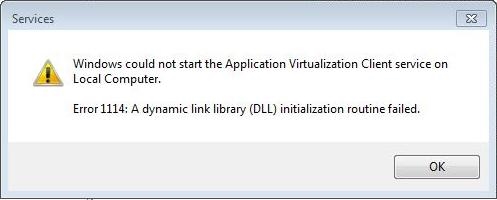Windows 10, 8.1 және Windows 7-ді жаңарту немесе жабдықты жаңарту кезіндегі жиі кездесетін қателіктердің бірі - 0xc0000142 кодымен esrv.exe қосымшасын іске қосу кезінде қате пайда болғандығы туралы хабарлама (0xc0000135 кодын да табуға болады).
Бұл нұсқаулықта қолданба деген не және esrv.exe қателерін Windows-та екі түрлі жолмен қалай түзетуге болатындығы туралы толық ақпарат берілген.
Esrv.exe қосымшасын іске қосу кезіндегі қателерді түзету
Бастау үшін, esrv.exe дегеніміз не. Бұл бағдарлама Intel Driver & Support Assistant немесе Intel Driver Update Utility (Intel драйверінің жаңартуларын автоматты түрде тексеру үшін пайдаланылады, кейде олар компанияның компьютерінде немесе ноутбукте алдын ала орнатылады) Intel SUR (Жүйені пайдалану туралы есеп) қызметтерінің бөлігі болып табылады.

Esrv.exe файлы орналасқан C: Program Files Intel SUR QUEENCREEK (x64 немесе x86 қалтасында, жүйенің бит тереңдігіне байланысты). ОЖ жаңарту немесе аппараттық конфигурацияны өзгерту кезінде, бұл қызметтер қате жұмыс істей бастауы мүмкін, бұл esrv.exe қосымшасының қателігін тудырады.
Қатені түзетудің екі әдісі бар: көрсетілген қызметтік бағдарламаларды жойыңыз (қызметтер жойылады) немесе esrv.exe қызметін пайдалану үшін жай ғана қызметтерді өшіріңіз. Бірінші нұсқада, компьютерді қайта іске қосқаннан кейін сіз Intel Driver & Support Assistant (Intel Driver Update Utility) қайта орната аласыз және, мүмкін, қызметтер қатесіз жұмыс істейді.
Esrv.exe іске қосу қатесін тудыратын бағдарламаларды жою
Бірінші әдісті қолданудағы қадамдар келесідей болады:
- Басқару тақтасына өтіңіз (Windows 10 жүйесінде сіз бұл үшін тапсырмалар тақтасындағы іздеуді пайдалана аласыз).
- «Бағдарламалар мен мүмкіндіктер» тармағын ашып, Intel Driver & Support Assistant немесе Intel Driver Update Utility орнатуға арналған орнатылған бағдарламалар тізімін табыңыз. Осы бағдарламаны таңдап, «Жою» түймесін басыңыз.

- Егер Intel есептеу жүйесін жақсарту бағдарламасы тізімде болса, оны да жойыңыз.
- Компьютерді қайта жүктеңіз.
Осыдан кейін esrv.exe қателері болмауы керек. Қажет болса, қашықтан басқару құралын қайта орнатуға болады, оны қайта орнатқаннан кейін үлкен қателіктер пайда болады.
Esrv.exe көмегімен қызметтерді өшіру
Екінші әдіс жұмыс жасау үшін esrv.exe қызметін пайдаланатын қызметтерді ажыратуды қамтиды. Бұл жағдайда рәсім келесідей болады:
- Пернетақтадағы Win + R пернелерін басыңыз, енгізіңіз қызметтер.msc және Enter пернесін басыңыз.
- Тізімнен Intel жүйесін пайдалану туралы есеп қызметін табыңыз, оны екі рет нұқыңыз.

- Егер қызмет жұмыс істеп тұрса, «Тоқтату» батырмасын басыңыз, содан кейін іске қосу түрін Өшірулі күйіне өзгертіңіз және ОК түймесін басыңыз.

- Intel SUR QC бағдарламалық жасақтама активтерін басқарушы мен пайдаланушының энергиялық сервері қызметі кезегін қайталаңыз.
Өзгерістер енгізгеннен кейін, esrv.exe қосымшасын іске қосқан кездегі қате туралы хабар сізді мазаламауы керек.
Нұсқаулық көмектесті деп үміттенемін. Егер бір нәрсе күтілгендей жұмыс істемесе, түсініктемелерде сұрақтар қойыңыз, мен көмектесуге тырысамын.